連接電腦並進行設定(Mac)
首先,您必須從以下 Yamaha 網站下載並安裝「Yamaha Steinberg USB Driver」,您的電腦才能辨識本產品。
https://www.yamaha.com/2/ag08/
註
- 關於安裝步驟,請參閱已下載壓縮檔案內的安裝指南。
- 如需相容作業系統的清單,請瀏覽上述 Yamaha 網站。
- 從電腦拆下滑鼠與鍵盤以外的所有 USB 裝置。
- 確定本產品及已連接裝置的音量都已經關閉。
- 將隨附的 AC 變壓器連接至後面板上的 [12V] DC 插孔,並將 [POWER SOURCE] 選擇開關滑到 [12V] DC(左側)。
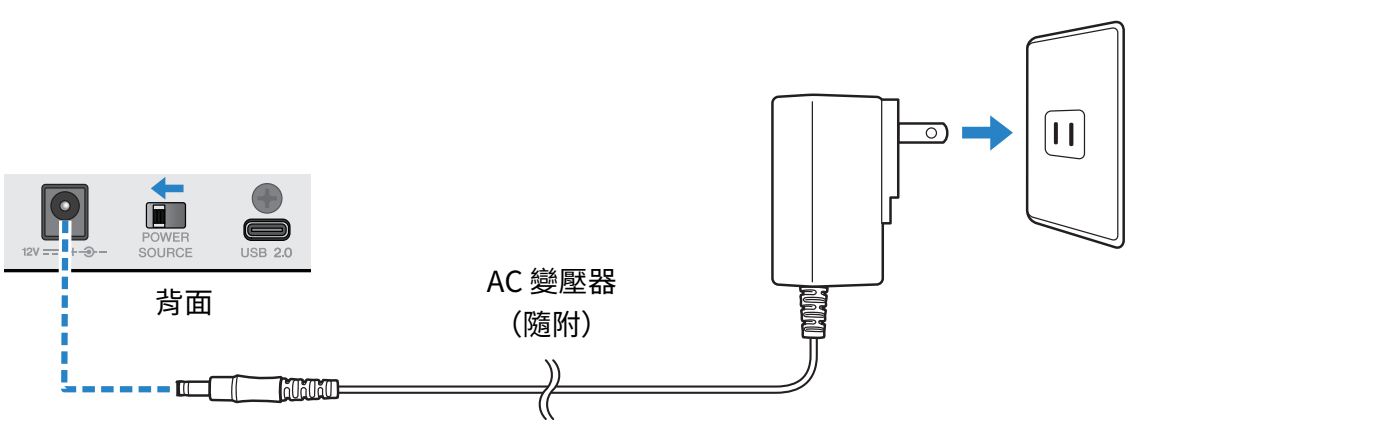
- 使用隨附的 USB 纜線連接本產品與電腦。
- 直接連接裝置,無需使用 USB 集線器。
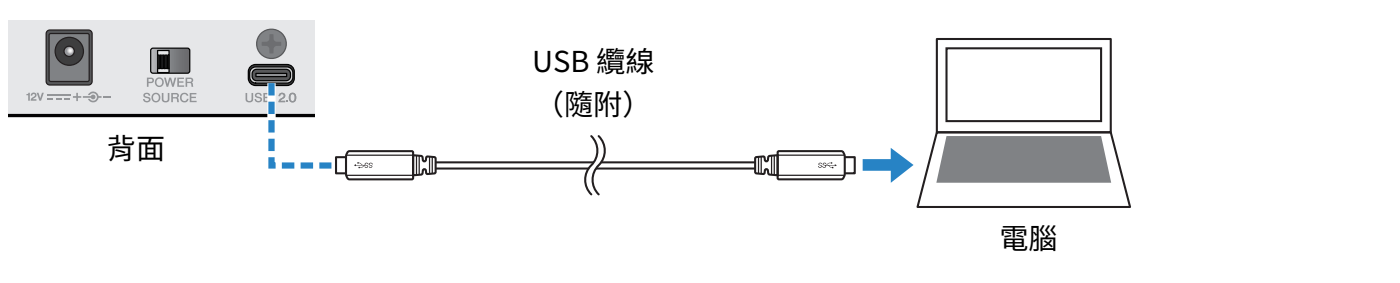
註
- 如果使用沒有 USB-C 連接埠的 Mac,請使用市售的 USB-A 對 USB-C 纜線連接裝置。
- 在本裝置頂部面板上的 LED 燈動態效果結束後,檢查本產品 [z](待機/開啟)開關的 LED 是否亮起。
電腦設定
- 開啟「Finder」→「前往」→「應用程式」→「工具程式」→「音訊 MIDI 設定」。
- 從 音訊裝置 畫面左側的清單中,選擇 [Yamaha AG08 Streaming / CH3-4]。
- 如果沒有顯示「 音訊裝置 畫面,從「視窗」選單選擇「顯示音訊裝置」即可顯示。
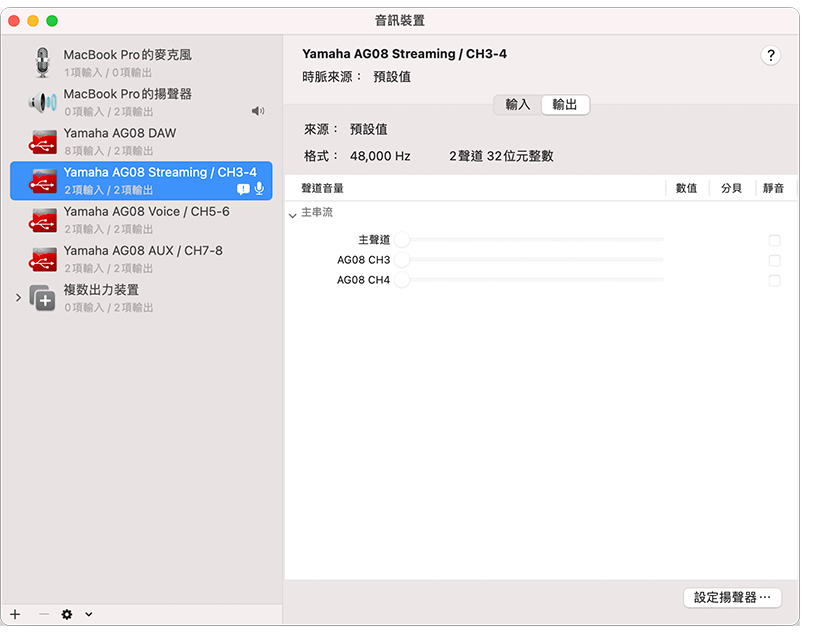
- 按下畫面左下角的 [
 ] 並選擇「使用此裝置來輸出聲音」。
] 並選擇「使用此裝置來輸出聲音」。
- 同樣地,選擇「使用此裝置來輸入聲音」。
- 一旦完成步驟 3 和 4,將會顯示清單中 [Yamaha AG08 Streaming / CH3-4] 右下角的麥克風和喇叭圖示。
- 從本產品輸出的 STREAMING OUT(直播混音)會輸入至電腦,且電腦會開始輸出至本產品聲道 3/4 的 USB 輸入端。使用本產品聲道 3/4 的 [LINE/USB] 選擇開關選擇「USB」。
註
- 在步驟 2 中,當您選擇 [Yamaha AG08 Voice / CH5-6] 時,只有本產品的聲道 1/2 混音會輸入至電腦,且電腦會開始輸出至本產品聲道 5/6 的 USB 輸入端。使用本產品聲道 5/6 的 [LINE/USB] 選擇開關選擇「USB」。
- 在步驟 2 中,當您選擇 [Yamaha AG08 AUX / CH7-8] 時,本產品的 AUX OUT(詳見方塊圖)會輸入至電腦,且電腦會開始輸出至本產品聲道 7/8 的 USB 輸入端。使用本產品聲道 7/8 的 [LINE/USB] 選擇開關選擇「USB」。
- 用於匯入或調整聲音的 AG08 Controller 應用程式 SOUND PAD 音訊檔案會根據這些設定而輸出。
- 結束「音訊 MIDI 設定」。
本產品可使用 USB-C 對 USB-C 纜線由具備可供應至少 5 V/1.5 A 電流之 USB Type-C 連接埠的電腦供電,無需連接 AC 變壓器。
當電腦供應的電力不足時,本產品 [z](待機/開啟)開關的 LED 會閃爍,且本產品無法正常啟動。在此情況下,使用隨附的 AC 變壓器。 |



 AG08
AG08